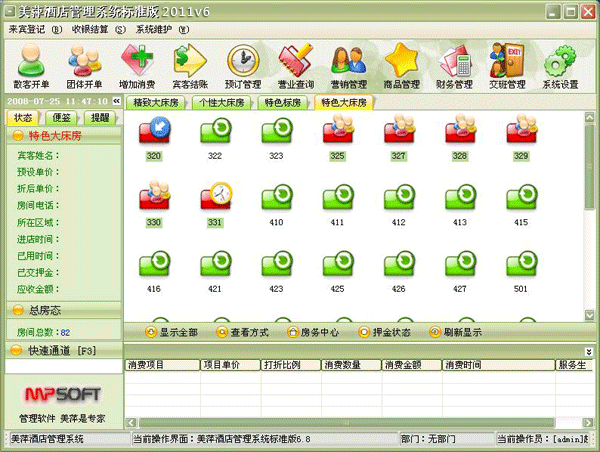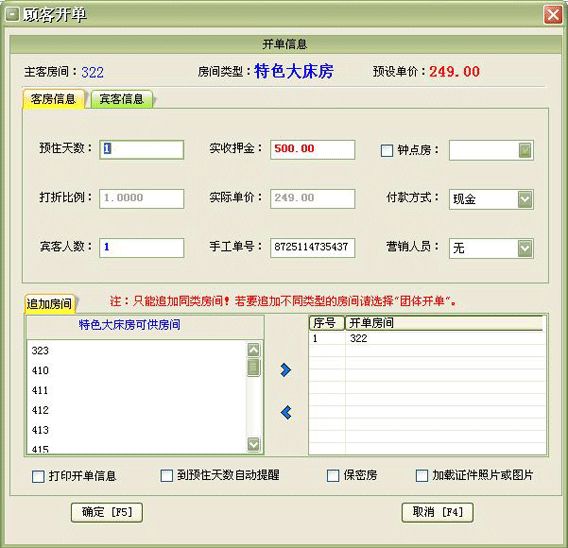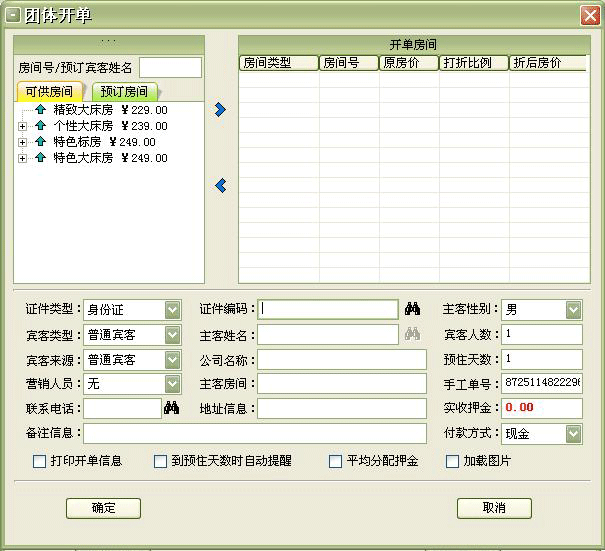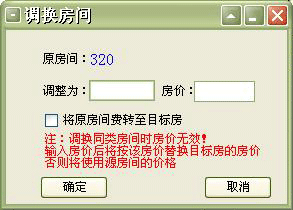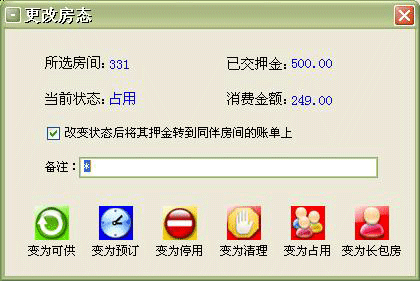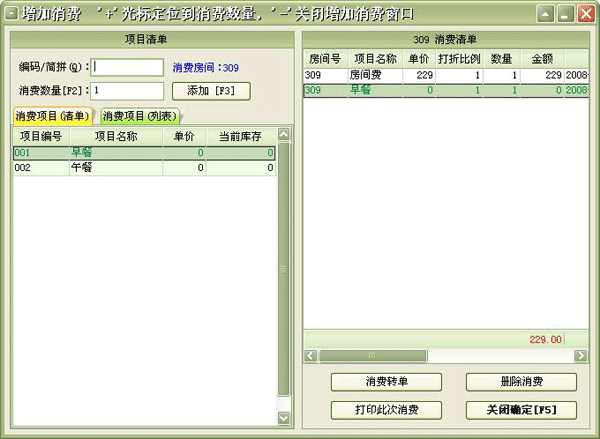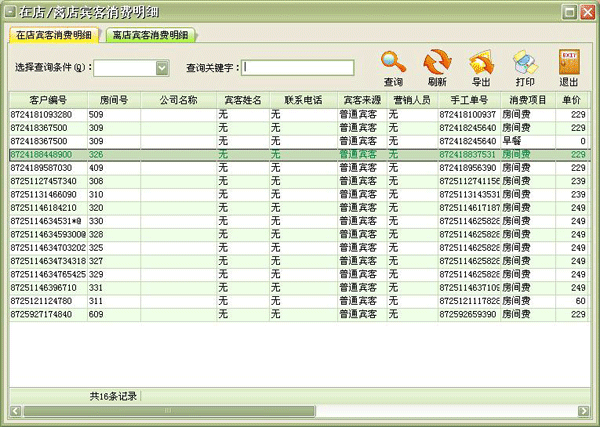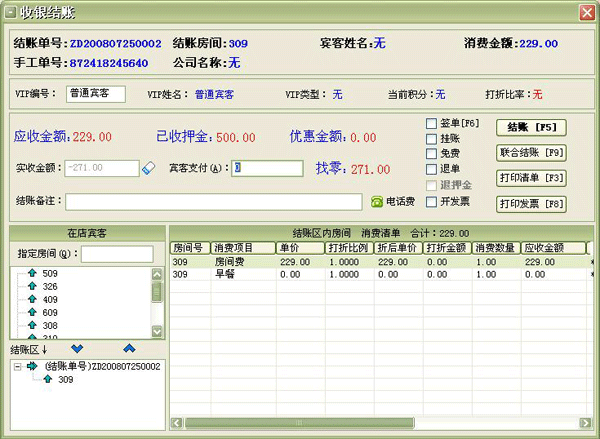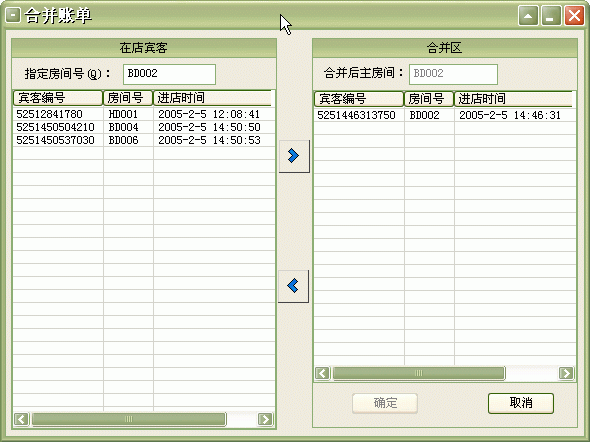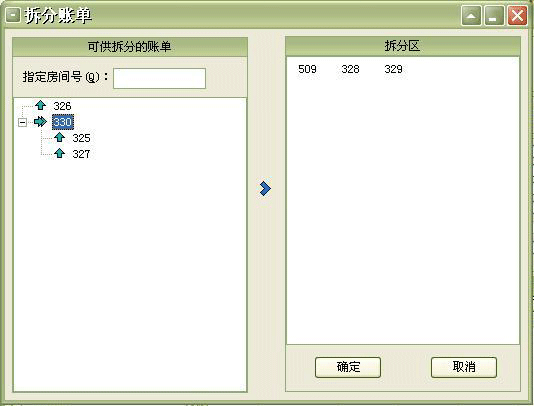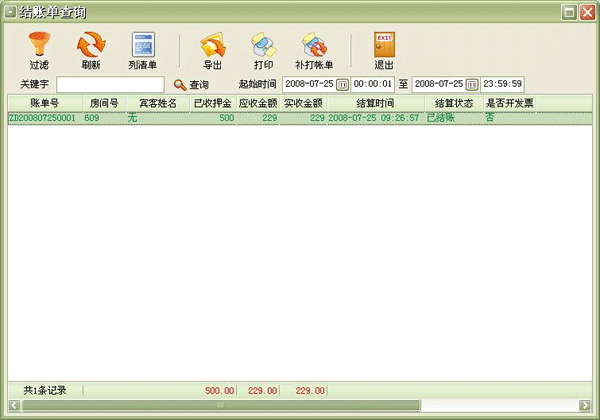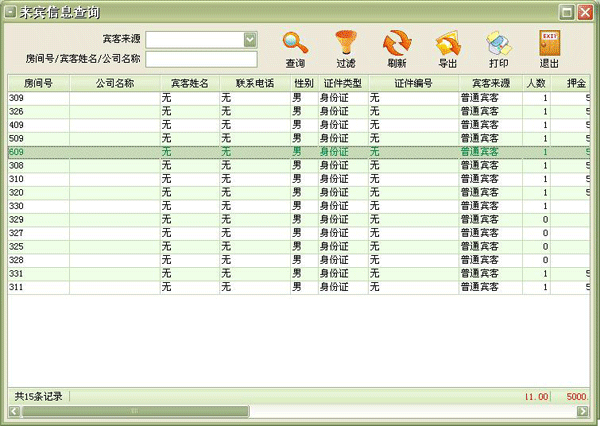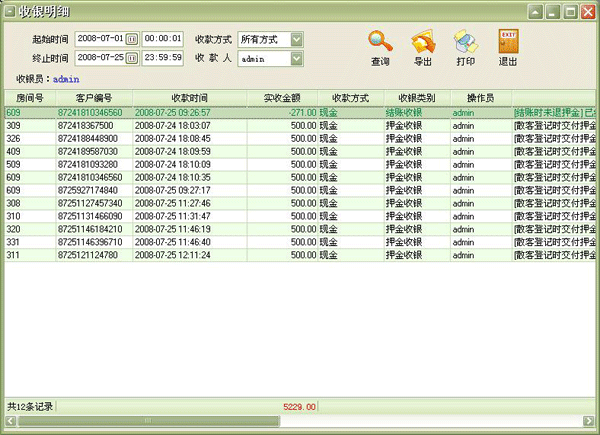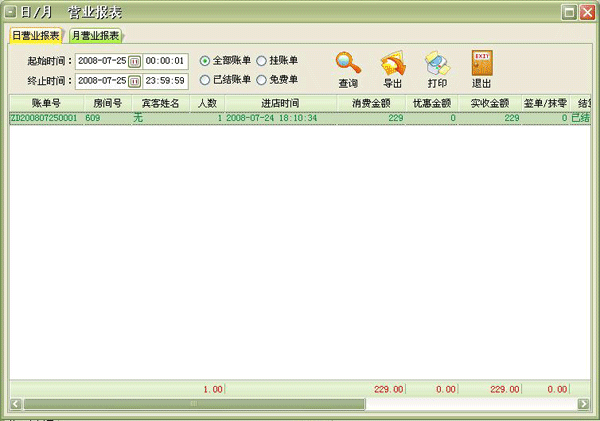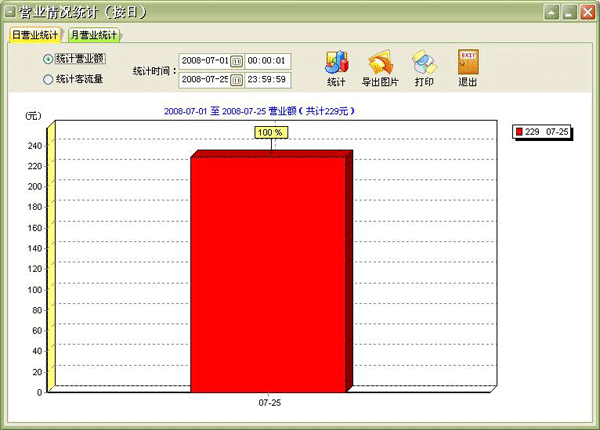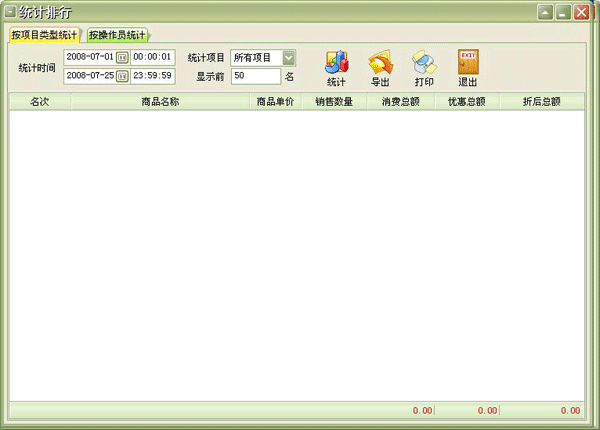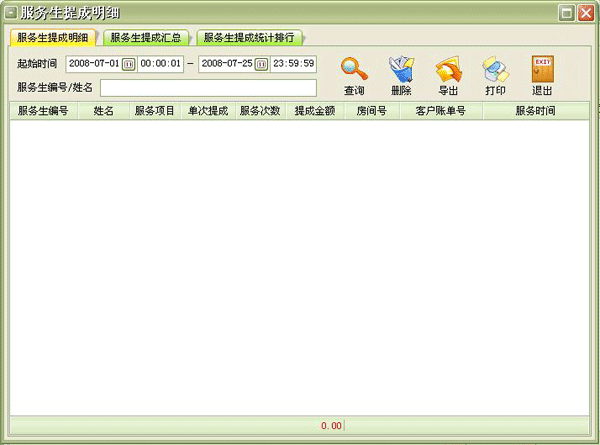供应贵州酒店管理软件;餐饮ERP管理软件;无线点菜系统

贵州云翔科技发展有限公司
中国 贵阳
产品属性
图文详情
品牌推荐
品牌
美萍
软件名称
美萍
版本类型
网络版
语言版本
简体中文版
版本号
2013
配套附件
光盘、加密狗、用户手册
平台要求
XP
系统硬件要求
intel CPU
技术支持
贵州云翔科技发展有限公司
系统主界面:
| |||||||||||||||||||||||||||||||||||||
Ⅰ、来宾登记
| |||||||||||||||||||||||||||||||||||||
Ⅱ、点单消费
| |||||||||||||||||||||||||||||||||||||
Ⅲ、收银结账
| |||||||||||||||||||||||||||||||||||||
Ⅳ、营业查询
| |||||||||||||||||||||||||||||||||||||